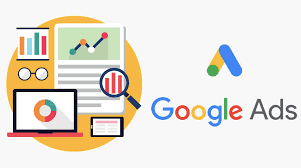Marketing de afiliados com Google Ads
Se você é iniciante ou não, não importa. Alguns aspectos serão focados em editores afiliados porque o conteúdo sobre como configurar campanhas do Google Ads adequadamente como um editor afiliado é escasso neste momento. Como trabalho com vários editores afiliados diferentes e criei e otimizei campanhas com sucesso para vários editores, posso fornecer algumas informações muito relevantes, que ajudarão você a configurar e ampliar campanhas lucrativas por conta própria.
“É permitido fazer marketing de afiliados no Google Ads?”
Em primeiro lugar, vamos esclarecer um equívoco, ou seja, que não é permitido usar o Google Ads como um comerciante afiliado. Embora o Google Ads tenha políticas de anúncios que todos precisam seguir, é claro que os profissionais de marketing afiliados ainda podem usar o Google Ads e devem fazê-lo se quiserem que os visitantes se envolvam novamente com seu conteúdo.

Existem algumas regras que você terá que seguir como um comerciante afiliado, mas elas são definidas pelos anunciantes e redes afiliadas, e não pelo Google. Portanto, certifique-se de ler as políticas de SEA e PPC nas redes afiliadas ou apenas entre em contato com seus comerciantes para esclarecer as coisas.
Por exemplo, os anunciantes geralmente proíbem o uso de palavras-chave de marca, mas isso não o proibirá de usar palavras-chave relacionadas a produtos, serviços ou sua própria marca.
Agora, tendo esclarecido isso, deixe-me apontar o aspecto mais importante para executar campanhas lucrativas no Google Ads:
Acompanhamento de conversões
Você precisa saber se e como suas campanhas funcionam em TODAS as dimensões e não basear suas decisões em suposições. Portanto, vamos começar com o primeiro capítulo deste guia, que explicará a você como configurar o acompanhamento de conversões no Google Ads como afiliado.
1. Como configurar o acompanhamento de conversões de afiliados no Google Ads
Antes de começar a configurar qualquer campanha do Google Ads, você precisa pensar sobre o que gostaria de realizar com suas campanhas. Você quer que as pessoas interajam com seu conteúdo, você quer que elas se inscrevam em uma newsletter, você quer que alguém clique em um link de afiliado ou você realmente quer que alguém compre um produto? Agora, você pode ter vários objetivos que gostaria de atingir com suas campanhas, mas é essencial que você defina cada um deles primeiro e crie uma pequena visão geral para você.
Agora, uma visão geral muito simples das conversões para um editor afiliado pode ser assim:
- O usuário clicou no link de afiliado que leva ao comerciante
- O usuário gerou uma venda no site do comerciante
Muitos editores afiliados têm a ideia errada de que não é possível rastrear as conversões que ocorrem no site do comerciante no Google Ads sem colocar um pixel em seu site, mas na verdade é muito fácil quando você entende o fluxo de dados. Você precisa considerar que os anunciantes já colocaram um pixel ou código da rede de afiliados em seu site para acionar eventos de conversão. Agora, você pode fazer uso disso para ajudá-lo a rastrear as conversões corretamente usando a API, Postback URL e SubIDs das redes afiliadas.
Agora você pode pensar que isso já está ficando muito técnico, mas vou mostrar a você os aspectos técnicos, já que podemos rastrear fornece uma tag JavaScript e um plug-in do WordPress que cuidará deles para você ( você pode encontrar mais informações sobre como fazer uso de esses aqui ). Mas este é o processo colocado em palavras simples:
A ideia é rastrear sessões e cliques do seu site e colocar IDs de clique exclusivos nos parâmetros SubID de seus links afiliados. As conversões são coletadas por meio de APIs ou Postback . Os valores de SubID ajudarão a atribuir as conversões às sessões , fornecendo as informações necessárias para integrar os dados de conversão em ferramentas como Google Analytics, Google Ads, Facebook e muito mais.
Os dois gráficos de fluxo de dados a seguir demonstram o fluxo de dados de um editor afiliado que não usa atribuição de dados e um editor afiliado que atribui e integra por meio de rastreamento .
Fluxo de dados sem atribuição de conversão
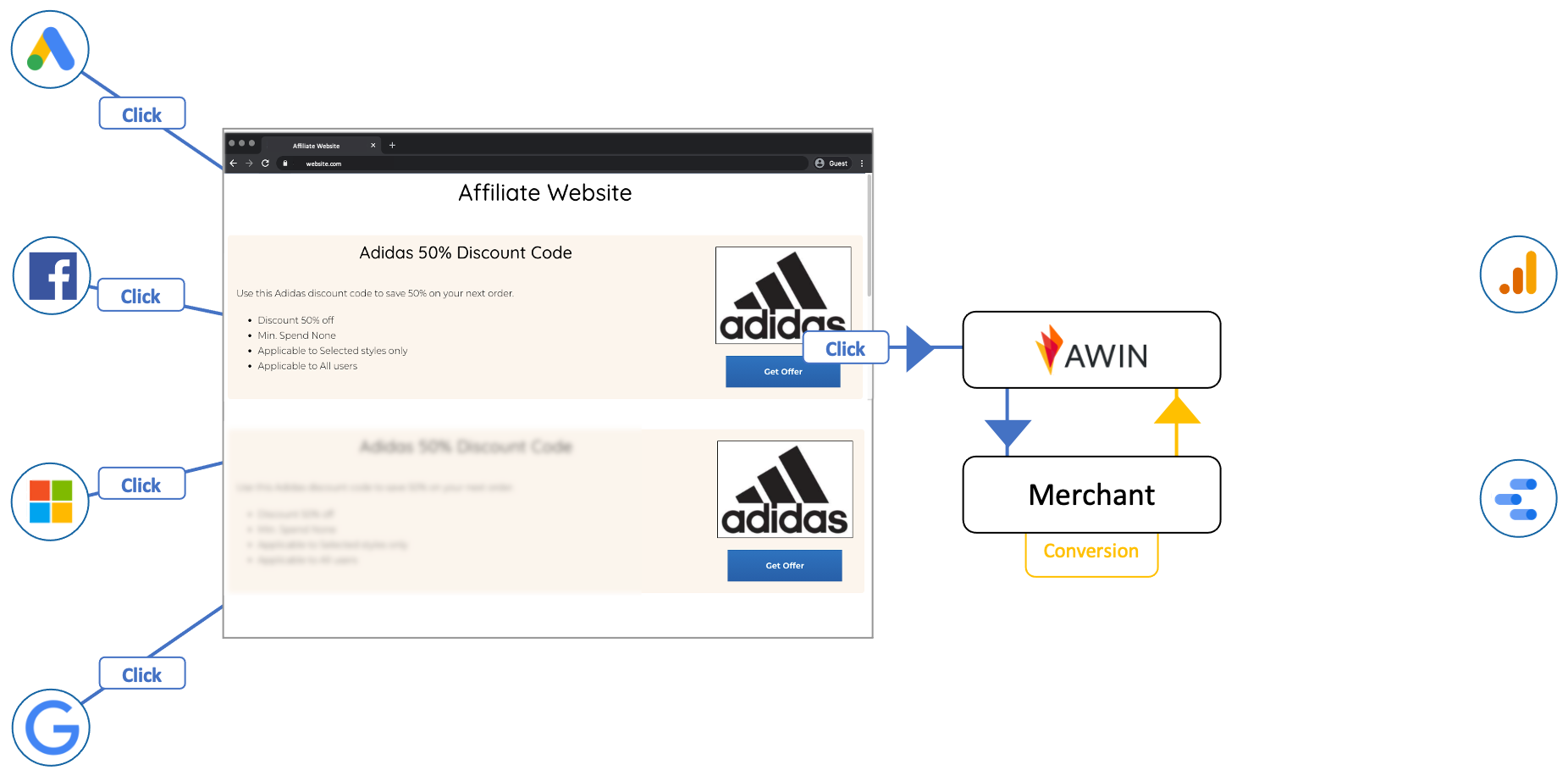
Fluxo de dados com atribuição de conversão por meio de rastreamento
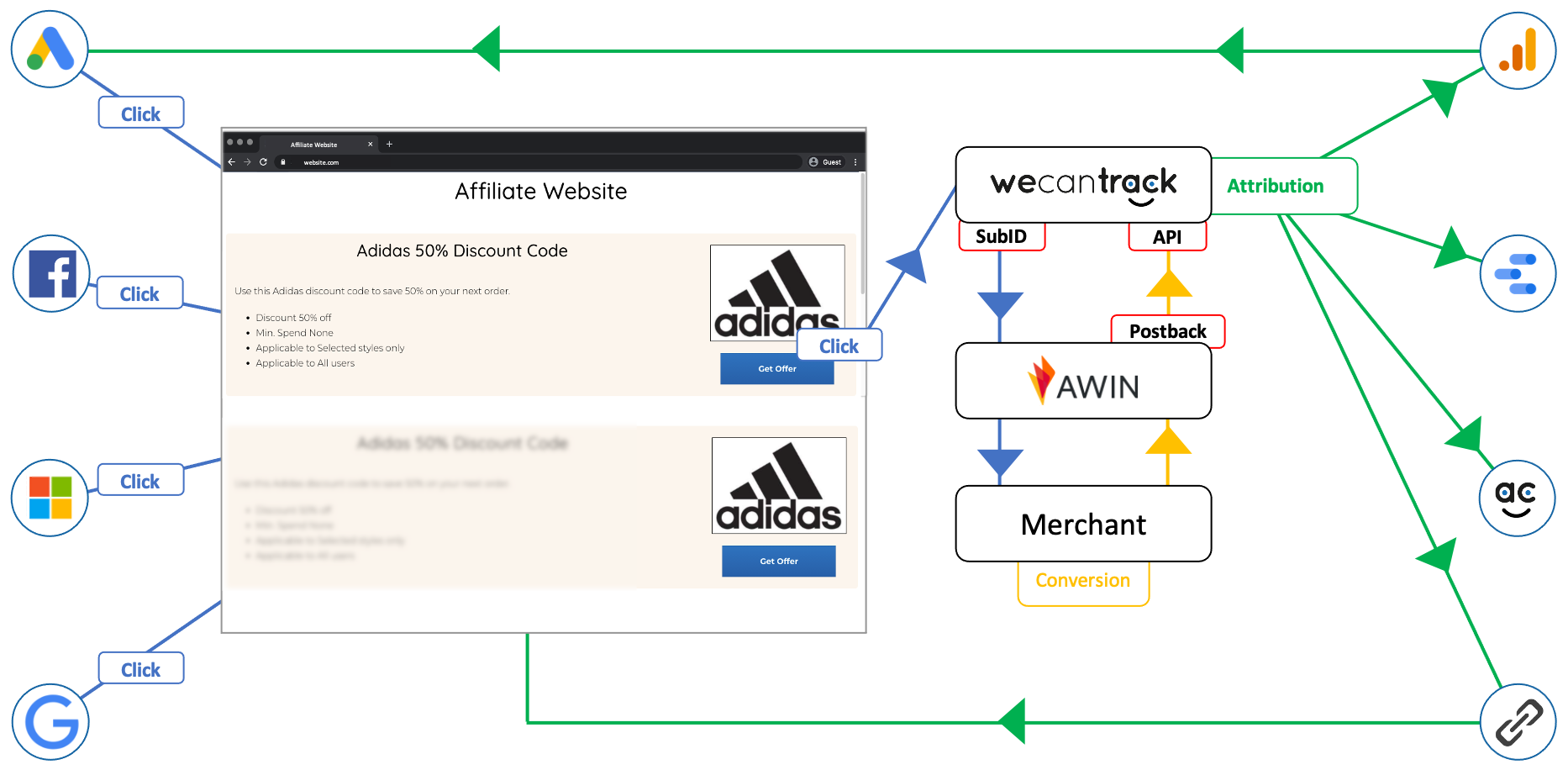
- coloque IDs de clique exclusivos nos parâmetros SubID de seus links afiliados
- coletar conversões via APIs ou Postback
- atribua as conversões aos cliques e sessões com a ajuda dos valores SubID
Depois que seus dados de conversão forem atribuídos aos seus dados de tráfego, eles poderão ser importados no rastreamento de afiliados do Google Analytics como eventos de conversão de comércio eletrônico, que também estão disponíveis como meta. Depois de vincular suas contas do Google Analytics e do Google Ads, você pode importar automaticamente os dados de conversão registrados no Google Analytics no Google Ads.
Se você criou metas de cliques, também pode importá-las no Google Ads. Aconselho a não incluí-los em Conversões, pois eles serão colocados apenas em Todas as Conversões. Você pode então configurar uma métrica personalizada onde você usa esta fórmula:
Clickout = Todas as conversões – Conversões
Desta forma, você terá disponível uma nova coluna que deve conter o número de cliques que suas campanhas geraram, que você pode colocar ao lado de sua coluna de conversão.
2. Como criar públicos-alvo (afiliados) de sites relevantes para o Google Ads com o Google Analytics
Coloquei a criação de audiência como o segundo tópico, então antes mesmo da criação da campanha, porque quanto antes você for configurar suas audiências mais cedo você conseguirá utilizá-las.
O público leva tempo para crescer e precisa conter usuários suficientes para que você realmente os utilize em suas campanhas. Portanto, depois de configurar o acompanhamento de conversões, essa deve ser a primeira coisa a fazer.
Vou explicar como exatamente você pode configurar esses 3 públicos essenciais:
- Usuários que clicaram em um link de afiliado, mas não geraram uma venda
- Usuários que geraram uma venda
- Usuários que não geraram uma venda
É claro que você pode restringir ainda mais o público adicionando mais condições a eles, como página de destino, página ou página de saída.
Como configurar um público no Google Analytics
Aqui está um exemplo de como configurar o público ‘Usuários que clicaram em um link de afiliado, mas não geraram uma venda’:
- Acesse Administrador > Definições de público (em Propriedade) > Públicos
- Clique em ‘+ NOVO AUDIÊNCIA’

- Clique em ‘Criar novo’
- Clique em Condições
- Selecione as condições relevantes que definem um usuário ou sessão onde ocorreu um clique
- Se você estiver usando podemos rastrear , você pode usar a seguinte condição:
A categoria do evento corresponde exatamente a ‘WCT’
E a
ação do evento corresponde exatamente a ‘clique’
E
transação por sessão = 0

- Defina uma duração de associação (o máximo é 540 dias)
- Dê um nome ao público
- Vá para a próxima etapa e selecione a conta relevante do Google Ads como destino
- Clique em ‘Publicar’

Para configurar todos os públicos mencionados acima, use as seguintes condições:
Usuários que clicaram em um link de afiliado, mas não geraram uma venda:
A categoria do evento corresponde exatamente a ‘WCT’
E a
ação do evento corresponde exatamente a ‘clique’
E
transação por sessão = 0
Usuários que geraram uma venda:
Transação por sessão > 0
Usuários que não geraram uma venda:
Transação por sessão = 0
3. Como configurar campanhas de marketing (de afiliados) no Google Ads
Agora que você configurou o acompanhamento de conversões e criou seus primeiros públicos, podemos mergulhar na criação da campanha no Google Ads.
O Google Ads oferece várias maneiras de criar campanhas:
- Por meio de sua interface de usuário
- Por meio do Editor de anúncios do Google
- Por meio de importações de CSV
- Por API
A criação de campanhas por meio da interface do usuário leva mais tempo, mas também é a abordagem mais simples para iniciantes.
Ao usar o Google Ads Editor, você pode copiar e colar campanhas, grupos de anúncios, palavras-chave e anúncios com mais facilidade. Ele também permite que você faça facilmente vários ajustes rápidos de uma só vez. Você deve ter um pouco de experiência com o Google Ads antes de usar o Google Ads Editor.
A funcionalidade de importação de CSV é de longe minha maneira favorita de criar campanhas. Quando você conhece o Excel ou o Google Sheet, pode criar centenas de campanhas com milhares de palavras-chave em apenas 1 hora! (Você está interessado em aprender mais sobre isso? Informe-me e talvez eu organize um webinar sobre isso.)
3.1 Como estruturar uma campanha de pesquisa de anúncios do Google
Antes de começar a criar sua primeira campanha, você deve pensar em que tipo de campanha deseja criar e como deseja estruturá-la. O Google Ads oferece campanhas de Pesquisa, Display, Shopping, Vídeo, Inteligente e Discovery. Vamos nos concentrar nas campanhas de pesquisa, pois são o tipo de campanha mais básico do Google Ads que, em muitos casos, também apresenta o melhor desempenho.
No Google Ads, uma campanha consiste em grupos de anúncios, palavras-chave e anúncios. O gráfico a seguir visualiza isso:
Campanha
de Anúncios Grupo
Palavra-chave
Palavra-chave
Palavra-chave
Palavra-chave
Responsivo Procurar de Anúncios
de Anúncios Grupo
Palavra-chave
Palavra-chave
Palavra-chave
Palavra-chave
Responsivo Procurar de Anúncios
de Anúncios Grupo
Palavra-chave
Palavra-chave
Palavra-chave
Palavra-chave
Responsivo Procurar de Anúncios
3.1.1 Quantas palavras-chave devo usar em um grupo de anúncios?
Agora, quantas palavras-chave devem ser colocadas em um grupo de anúncios depende da pessoa que cria a campanha. Depende das preferências estruturais, mas ter muitas palavras-chave diferentes em apenas um grupo de anúncios pode ser limitante. Eu sempre recomendo começar com apenas algumas palavras-chave por grupo de anúncios e criar mais grupos de anúncios. Essa abordagem posteriormente lhe dará mais controle, pois você tem mais recursos no nível do grupo de anúncios do que no nível da palavra-chave. Em geral, as palavras-chave de um grupo de anúncios devem ser muito semelhantes entre si. Geralmente coloco apenas uma ou duas palavras-chave em um grupo de anúncios.
Se você decidir usar várias palavras-chave diferentes em um grupo de anúncios, tudo bem. Porém, se em determinado momento determinadas palavras-chave tiverem um desempenho muito bom, é melhor configurar um grupo de anúncios separado para cada palavra-chave com bom desempenho.
3.1.2 Quantos anúncios devo usar em um grupo de anúncios?
Em relação aos anúncios, é mais fácil dar um número. O Google recomenda colocar três anúncios em campanhas de pesquisa. Dois anúncios de texto e um anúncio de pesquisa responsivo.
3.2 O que são tipos de correspondência no Google Ads e qual devo usar?
Ao configurar suas palavras-chave, você precisará definir os tipos de correspondência. Existem três tipos de correspondência disponíveis no Google Ads: ampla, de frase e exata.
Tipo de correspondência
ampla As palavras-chave amplas acionarão impressões quando as pessoas pesquisarem palavras-chave que o Google associa como semelhantes à palavra-chave que você forneceu. Esse tipo de correspondência é ótimo para gerar muitas impressões e cliques para coletar alguns dados. Mas em termos de taxas de conversão, esse tipo de correspondência geralmente não funciona tão bem se você não restringir ainda mais o público.
Tipo de correspondência
de frase Palavras-chave de frase acionarão impressões para usuários que incluíram sua palavra-chave em sua consulta de pesquisa. Portanto, esse tipo de correspondência é mais específico do que amplo e, embora gere menos impressões e cliques do que amplo, essas impressões e cliques serão mais relevantes e provavelmente terão um desempenho melhor em termos de taxas de conversão ou interação.
Tipo de correspondência
exata Palavras-chave exatas acionarão impressões quando os usuários digitarem exatamente o que você definiu como palavra-chave. Agora, com esse tipo de correspondência, você obterá mais controle e poderá ser muito específico para quais termos seus anúncios serão acionados.
Você gerará muito menos impressões com uma palavra-chave de correspondência exata, mas a relevância pode ser enorme, o que levará a taxas de conversão ou interação mais altas. Se você usar palavras-chave de correspondência exata, precisará adicionar muitas palavras-chave às suas campanhas para gerar muito tráfego.
Em geral, quanto mais específicas forem suas campanhas, mais orientadas para a conversão elas serão. Mas, para chegar lá, você precisará começar mais amplo, pois precisará de dados para saber quais palavras-chave funcionam bem e quais não.
Sugiro que você comece com palavras-chave de correspondência exata ou de frase e use a correspondência ampla somente se quiser encontrar novos termos de palavra-chave, a menos que tenha restringido seu público e tenha certeza de que está segmentando usuários interessados em seus serviços ou produtos.
3.3 Como encontrar as palavras-chave certas para as campanhas do Google Ads
Existem diferentes maneiras de encontrar as palavras-chave certas para suas campanhas. Vou me concentrar em 5 abordagens:
- Verifique sua página de destino e filtre as palavras-chave relevantes
. Basta percorrer sua página de destino e verificar quais palavras usadas são as mais relevantes para os leitores. O que você pesquisaria para acabar em uma página como esta? - Dê uma olhada no Google Search Console para descobrir quais palavras-chave têm um bom desempenho orgânico
Vá para Desempenho > Consultas e filtre a página de destino que deseja promover. Agora você verá muitas consultas de pesquisa que direcionaram o tráfego para seu site organicamente, que você também pode usar em suas campanhas. - Faça pesquisa de palavras-chave com ferramentas como Google Ads Keyword Planner, Ubersuggest, Ahrefs, Semrush, Search Metrics,
etc. você pode incluir em suas campanhas. - Configure um grupo de anúncios ou campanha
de correspondência ampla Ao usar a correspondência ampla, o Google acionará impressões para os termos de pesquisa que achar adequados aos que você forneceu. Use suas palavras-chave mais significativas para esse método, dê a ele um orçamento aceitável e um lance de CPC baixo e monitore isso de perto para garantir que você não gaste muito com isso. Deixe isso funcionar por algum tempo até que você tenha dados suficientes para passar.
Para encontrar os termos de pesquisa que foram usados para acionar seus anúncios, selecione a campanha/AdGroup e vá para Palavras-chave > Termos de pesquisa e selecione as métricas (colunas) que deseja ver. Agora você pode analisar os termos de pesquisa que foram usados e escolher aqueles com melhor desempenho em termos de cliques, CTR ou até mesmo conversões. - Você pode ir no Google e digitar suas palavras-chave mais significativas na barra de pesquisa, o Google lhe dará sugestões de consultas de pesquisa de cauda longa que você pode incluir em suas campanhas.
3.4 Quais orçamentos e lances devo usar para minhas campanhas do Google Ads?
Existem diferentes abordagens quando se trata de orçamentos e lances. Eu costumo usar uma abordagem cuidadosa onde prefiro começar com lances e orçamentos baixos e ir subindo em vez de começar alto e descer. Mas pode acontecer que você perca algumas oportunidades de palavras-chave com essa abordagem. A abordagem inicial alta e descendente fornecerá muito mais dados para você, mas também custará muito mais dinheiro.
Para determinar um lance inicial, dou uma olhada no Planejador de palavras-chave do Google Ads, que me dará uma indicação de quais lances no topo da página estão sendo usados.
Exemplo:
digamos que eu queira promover uma oferta Lenovo Thinkpad e tenho permissão para usar o termo “Thinkpad” para SEA, mas não a palavra-chave da marca “Lenovo”. Posso então verificar no planejador de palavras-chave qual intervalo de CPCs está sendo usado para termos de pesquisa relacionados ao “Thinkpad”.
Eu configuraria 2 grupos de anúncios diferentes para as palavras-chave listadas.
1. Grupo de anúncios para a palavra-chave “thinkpad” com um lance de 10 centavos no nível do grupo de anúncios.
2. Grupo de anúncios para as palavras-chave que contêm “thinkpad” com termos adicionais que definem que temos uma oferta especial aqui com um lance de 30 centavos no nível do grupo de anúncios.
Como orçamento diário usaria 5 a 10 Euros para esta campanha.
Agora, depois de um dia, eu verificaria o desempenho dessas configurações e ajustaria os lances no nível da palavra-chave para atingir um número satisfatório de impressões por um preço razoável. Farei isso continuamente e, a certa altura, começarei a otimizar meus lances com base nos dados de conversão reais, que explicarei no capítulo sobre otimização.
Depois de coletar dados suficientes, você também poderá automatizar os ajustes de lance usando o ROAS desejado ou o CPA desejado. Você também encontrará mais informações sobre isso no capítulo de otimização.
3.5 Como utilizar públicos no Google Ads e configurar campanhas de retargeting
Lembra dos públicos que você criou antes? Bem, agora é hora de colocá-los em uso.
Você pode configurar campanhas bastante amplas ou exibir campanhas e restringir os visitantes que você segmenta configurando públicos-alvo ou excluindo determinados públicos.
3.5.1. A primeira coisa que eu faria para pesquisas amplas e campanhas de exibição é excluir conversores:
- Selecione a campanha que deseja restringir
- Clique em Públicos > Exclusões
- Clique no botão + > Excluir audiências
- Vá para Navegar > Como eles interagiram com sua empresa > Visitantes do site
- Selecione o público do conversor que você criou antes
Com essa exclusão de público, você pode garantir que não continuará segmentando usuários que já compraram algo. Isso é especialmente interessante para campanhas de exibição, pois você força seus anúncios para as pessoas aqui. Para anúncios de pesquisa, essa exclusão não é realmente necessária (a menos que seja um anúncio de pesquisa muito amplo), pois o usuário ainda parece estar interessado no produto / serviço / termo de pesquisa; caso contrário, ele ou ela não estaria procurando por ele.
3.5.2. Outro público que eu usaria para pesquisas amplas e campanhas de exibição são os usuários que clicaram, mas não converteram:
- Selecione a campanha que deseja restringir
- Clique em Públicos > Públicos
- Clique no botão + ou editar > Editar públicos
- Selecione um grupo de anúncios
- Vá para Navegar > Como eles interagiram com sua empresa > Visitantes do site
- Selecione o público “clicou, mas não converteu” que você criou antes
Com esse público, você segmentará apenas os usuários que se envolveram com o conteúdo do seu site, mas abandonaram o funil no site do anunciante. Você pode tentar fazer com que esses usuários se envolvam com seu conteúdo novamente e talvez convertê-los dessa maneira. Lembre-se de que, para muitos sites, mais de 50% das conversões vêm de visitantes recorrentes.
3.5.3. Você também pode criar uma campanha segmentada para usuários semelhantes aos seus conversores:
- Selecione a campanha que deseja restringir
- Clique em Públicos > Públicos
- Clique no botão + ou editar > Editar públicos
- Selecione um grupo de anúncios
- Vá para Navegar > Como eles interagiram com sua empresa > Visitantes do site
- Selecione o público “Semelhante aos Conversores” que foi criado automaticamente pelo Google
Com esse público, você poderá segmentar usuários que o Google considera semelhantes aos seus conversores com base nos dados do usuário coletados.
3.6 Como usar posicionamentos de anúncios no Google Ads
Para campanhas de exibição, você pode ajustar onde seus anúncios serão colocados. Agora, se o site do seu concorrente tiver anúncios exibidos em seus sites, você poderá aproveitar essa oportunidade e criar campanhas de exibição que serão exibidas nos sites de seus concorrentes.
Em primeiro lugar, você deve identificar quem são seus concorrentes e quais sites esses concorrentes possuem. Você pode descobrir isso facilmente usando uma ferramenta como o Publisher Discovery .
Depois de obter uma lista de sites, você pode ir para ‘Canais’ em sua campanha de exibição e clicar em Editar canais. Selecione o grupo de anúncios relevante, depois selecione ‘Segmentação’ e vá para ‘Websites’. Clique em ‘Inserir vários canais’ e preencha os sites que você coletou.
Depois de salvar esses ajustes de posicionamento, sua campanha só colocará campanhas de exibição nos sites definidos.
4. Como monitorar o desempenho da campanha de afiliados do Google Ads
Existem diferentes plataformas que você pode usar para monitorar o desempenho da sua campanha do Google Ads. Eu pessoalmente prefiro monitorar o desempenho da campanha dentro do próprio Google Ads, pois me permite tomar ações rapidamente com base nos dados.
Outras plataformas que você pode usar para monitorar seu desempenho são:
- Google Analytics
- podemos rastrear _
- estúdio de dados
- Planilhas Google
Monitorando o desempenho da campanha no Google Ads
Depois de integrar totalmente suas metas de conversão no Google Ads, você pode monitorar seu desempenho no Google Ads. Monitorar seus dados no Google Ads permitirá que você analise rapidamente a lucratividade de suas campanhas e possa tomar ações rapidamente com base no desempenho.
Além dos dados de conversão, o Google Ads fornece métricas importantes, todas importantes para saber detalhes sobre o desempenho de suas campanhas. Dependendo do estágio da sua campanha, certas métricas têm mais relevância do que outras.
- Impressões de orientação
, CTRs, cliques, taxa superior, CPC, Índice de qualidade, taxa de cliques
Cliques de otimização , conv. Taxas, Conversões, Conv. Valor, CPC, Custo, Índice de qualidade, Taxa de cliques- Escalando
Valor/Custo, Conv. Valor por clique, CPC
Agora, uma configuração de métrica geral que gosto de usar é esta:
- Impr. (Abs. Superior) %
- Impr. (Topo) %
- CTR
- cliques
- Taxa de cliques
- Cliques
- Conv. Avaliar
- Conversões
- Conv. Valor
- Custo
- Perda de lucro
- média CPC
- Custo/clique
- Custo / Conv.
- Conv. Valor / Custo
- Índice de qualidade (nos níveis em que está disponível)
Essa configuração inclui mais ou menos todas as informações que preciso para saber como está o desempenho da campanha e quais números podem ser melhorados.
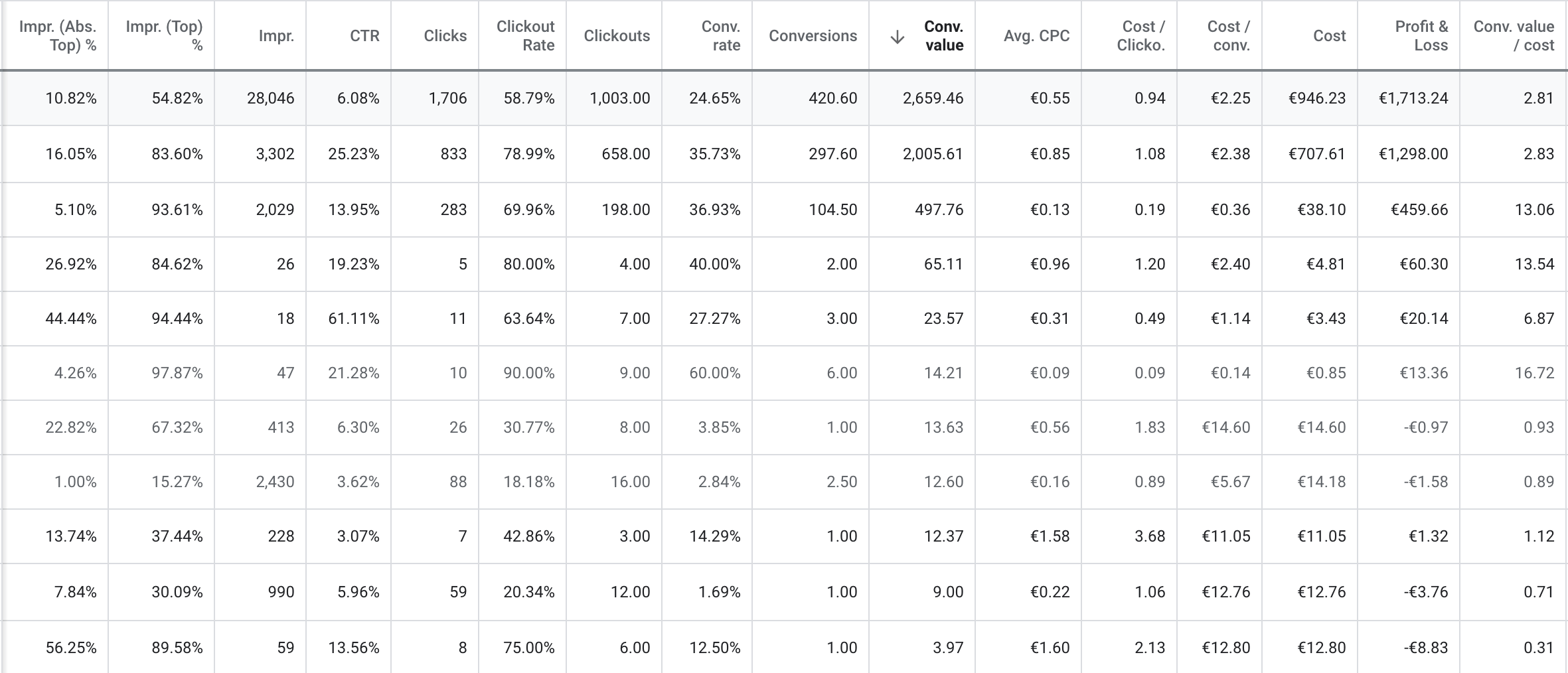
Como configurar as colunas Clickout, Clickout Rate e Lucro e Perda no Google Ads
Se você for usar apenas Cliques e Transações como conversões, poderá configurar uma coluna Taxa de Cliques e Cliques.
Se você incluir outras conversões, como assinaturas ou envios de formulários, poderá nomear essas colunas Conversões suaves e Taxa de conversão suave.
Basicamente, tudo o que faremos é remover os dados de conversão da transação de todos os outros dados de conversão para diferenciá-los em colunas separadas.
Em primeiro lugar, você precisará certificar-se de que integrou todas as suas metas do Google Analytics que deseja acompanhar no Google Ads em Configurações e cobrança > Conversões.
Certifique-se de que suas conversões suaves, como cliques, tenham ‘Incluir em “Conversões”’ definido como não, enquanto a ação de conversão de transações foi definida como sim:

Para esta configuração, as transações, cliques e cliques diretos serão colocados em todas as conv. coluna enquanto apenas Transações serão colocadas na coluna Conversões.
Agora tudo que você precisa fazer é:
- volte para a visão geral de suas campanhas
- clique em Colunas > Modificar colunas
- Role até o fim e abra o menu suspenso chamado ‘Colunas personalizadas’
- Clique em ‘+ Coluna personalizada’
- Use “Todas as conv. – Conversões” para cliques
- Use “(Todas as conv. – Conversões)/Cliques” para Taxa de cliques
- Use “conv. valor – Custo” para Lucros e Perdas



Dentro do Google Ads você também pode segmentar com base em Ações de Conversão. Isso ajudará você a ter uma visão geral clara de quais conversões suas campanhas geraram, se você tiver várias delas integradas.

5. Como otimizar as campanhas do Google Ads (afiliados) com base no desempenho
Assim que tiver algumas campanhas em execução e elas estiverem gerando impressões, você pode começar a otimizar as campanhas. Eu propositalmente começo com impressões aqui, já que esses são os primeiros números que suas campanhas irão gerar. Neste capítulo, vou mergulhar em possíveis abordagens de otimização e automação com base nas seguintes métricas:
- impressões
- Índice de qualidade
- CTR e cliques
- Taxa de cliques e cliques
- Taxa de conversão e conversões
- Valor e custo da conversão
- CPC, CPA, Conv. Valor por clique e Conv. Valor por conversão
5.1 Como otimizar suas campanhas do Google Ads com base em dados de impressão?
O que é uma impressão no Google Ads?
A coluna de impressão fornece o número com que frequência seu anúncio foi exibido.
Como existem diferentes fases quando se trata de Google Ads, também existem diferentes aspectos que precisam ser considerados. Vamos categorizar as diferentes fases como início da campanha, progresso da campanha e upscaling da campanha.
5.2 Como otimizar suas campanhas de Google Ads com base em Índices de qualidade?
É muito importante considerar o Índice de qualidade de seus anúncios, pois afeta as impressões e os CPCs.
O que é o Índice de qualidade no Google Ads?
O índice de qualidade é uma pontuação de 1 a 10 determinada pelo Google, expressando a relevância de suas palavras-chave.
Quais aspectos são considerados no Índice de qualidade do Google Ads?
O Google Ads considera a relevância da sua página de destino, ou seja, se as palavras-chave que você usa também estão sendo usadas em sua página de destino e em seus anúncios. Ele também considera a experiência na página de destino, por exemplo, se a página é compatível com o usuário e com dispositivos móveis. Além disso, considera a Taxa de Cliques esperada, com base nos dados históricos e nas características mencionadas.
Como posso melhorar meus Índices de qualidade?
Para melhorar seus Índices de qualidade, você precisa tornar sua página de destino e seus anúncios relevantes para suas palavras-chave. Isso significa tentar incluir as palavras-chave que você está usando em suas campanhas também no conteúdo de sua página de destino e nas cópias de seus anúncios. Além disso, simplesmente certifique-se de que o anúncio e o conteúdo da página realmente forneçam informações relevantes sobre as palavras-chave de pesquisa que estão sendo usadas em suas campanhas. O Google sempre tenta garantir que o conteúdo que eles levam aos usuários também seja relevante, o que significa que é útil e realmente algo que os usuários estão procurando.
5.3 Como otimizar suas campanhas de Google Ads com base em CTR e cliques?
Embora o número de impressões e o Índice de qualidade tenham um impacto significativo no CTR e, portanto, no número de cliques, existem algumas dicas práticas que você pode considerar para aumentar seus CTRs:
Tamanho do anúncio
- Faça uso de extensões de anúncio para tornar seus anúncios maiores
Relevância
- Inclua as palavras-chave das campanhas nos títulos e na descrição do anúncio
- Faça uso da função de palavra-chave nos títulos e na descrição do anúncio
- Use anúncios de pesquisa responsivos para permitir que o Google selecione títulos e descrições relevantes
Senso de urgência
- Defina uma contagem regressiva ou uma data de expiração
- Promova descontos e cupons limitados
Senso de Escassez
- Declare uma limitação de estoque
5.4 Como otimizar suas campanhas do Google Ads com base em Clickout Rates & Clickouts?
Além de otimizar a segmentação, palavras-chave e anúncios de suas campanhas, você precisa otimizar sua página de destino para gerar conversões. Quanto maior for sua taxa de cliques, maior a probabilidade de você gerar conversões. Aqui estão algumas coisas que você pode considerar para otimizar suas páginas de destino:
Conteúdo relevante
O mais importante é que seu conteúdo seja relevante para seus leitores. Certifique-se de que as páginas às quais você vincula suas campanhas do Google Ads sejam realmente relevantes para as palavras-chave que você está usando. Torne seu conteúdo fácil de ler, torne-o atraente para os olhos dos leitores (por exemplo, usando imagens) e forneça algo que crie um valor agregado para seus visitantes.
Experiência de usuário
Certifique-se de que seus leitores possam encontrar facilmente os links de saída e deixe claro que eles levarão à oferta que você está promovendo. Não tente fazer os usuários clicarem em seus links atraindo-os, isso pode aumentar suas taxas de cliques, mas pode prejudicar suas taxas de conversão gerais e você pode perder potenciais visitantes recorrentes.
Além disso, certifique-se de que seus links de saída funcionem e levem a páginas realmente relevantes para seus leitores.
Por exemplo, use deeplinks afiliados que levem diretamente aos produtos que você está promovendo, para que seus leitores não precisem procurá-los no site dos comerciantes.